Macintoshでの設定-Bフレッツ-MacOS X 設定方法
Bフレッツ 設定方法
[アップル]メニューから[システム環境設定]をクリックします。
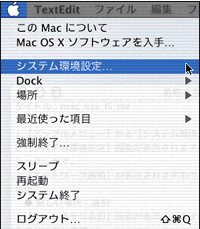
[ネットワーク]をクリックします。
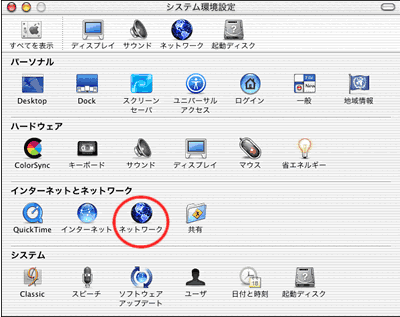
[場所]をクリックし、一覧から[新しい場所...]を選択します。
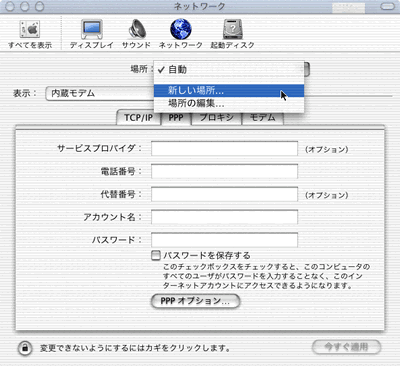
以下の内容を入力し、[OK]をクリックします。
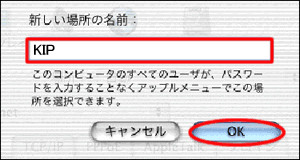
- 新しい場所の名前:KIP(任意の名前でも構いません。)
[設定]をクリックし、一覧から[内臓Ethernet]を選択します。
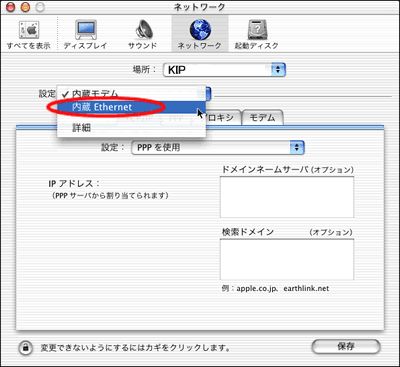
[PPPoE]タブを選択し、以下の内容を入力し、[PPPoEオプション]をクリックします。
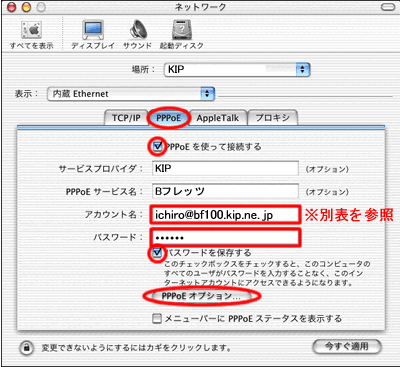
- PPPoE を使って接続する
- チェックを入れる
- サービスプロバイダ
- KIP(任意の名前でも構いません。)
- PPPoE サービス名
- Bフレッツ(任意の名前でも構いません。)
- アカウント名
- Bフレッツ接続用ユーザ名を入力します。(例:ichiro@bf100.kip.ne.jp)
ファミリー100タイプ ユーザ名@bf100.kip.ne.jp ベーシックタイプ ユーザ名@bb.kip.ne.jp マンションタイプ ユーザ名@bm.kip.ne.jp - ※契約タイプによって異なりますので、ご利用の環境に応じて設定を行ってください。
- パスワード
- 会員登録通知書記載のパスワード
- パスワードを保存する
- チェックを入れる
以下の内容を入力し、[OK]をクリックします。※ご利用の環境に応じて設定してください。
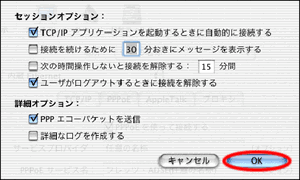
- セッションオプション
- TCP/IPアプリケーションを起動するときに自動的に接続する:チェックを入れる(任意)
- 接続を続けるために30分おきにメッセージを表示する:チェックを外す(任意)
- 次の時間操作しないと接続を解除する:チェックを外す(任意)
- ユーザがログアウトするときに接続を解除する:チェックを入れる
- 詳細オプション
- PPPエコーパケットを送信:チェックを入れる
- 詳細なログを作成する:チェックを外す
[TCP/IP]タブを選択し、以下の内容を入力後、[今すぐ適用]をクリックします。
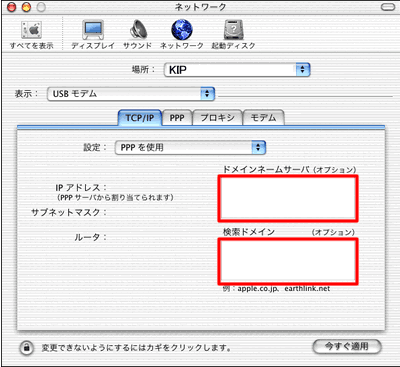
- ドメインネームサーバ:空欄
- 検索ドメイン:空欄
※お客様の環境によって、表示内容は異なります。
[システム環境設定]メニューから[システム環境設定を終了]をクリックします。

[保存する]をクリックします。
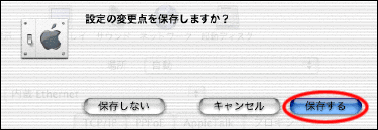
以上で、接続設定は終了です。
接続方法
デスクトップの[Macintosh HD]をダブルクリックします。

[アプリケーション]をクリックします。
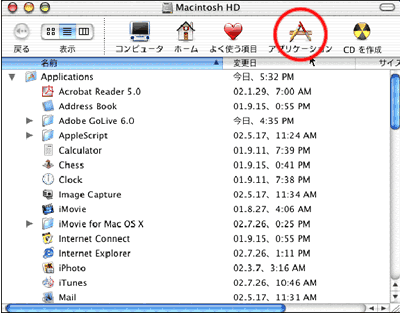
[Internet Connect]をクリックします。

以下の内容を入力し、[接続]をクリックします。
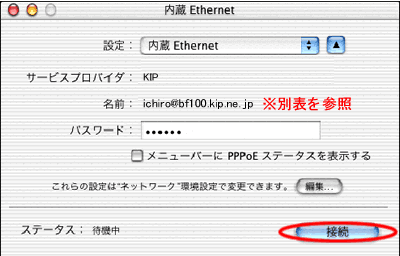
※お客様の環境によって、表示内容は異なります。
※契約タイプによって異なりますので、ご利用の環境に応じて設定を行ってください。
| ファミリー100タイプ: | ユーザ名@bf100.kip.ne.jp |
| ベーシックタイプ: | ユーザ名@bb.kip.ne.jp |
| マンションタイプ: | ユーザ名@bm.kip.ne.jp |